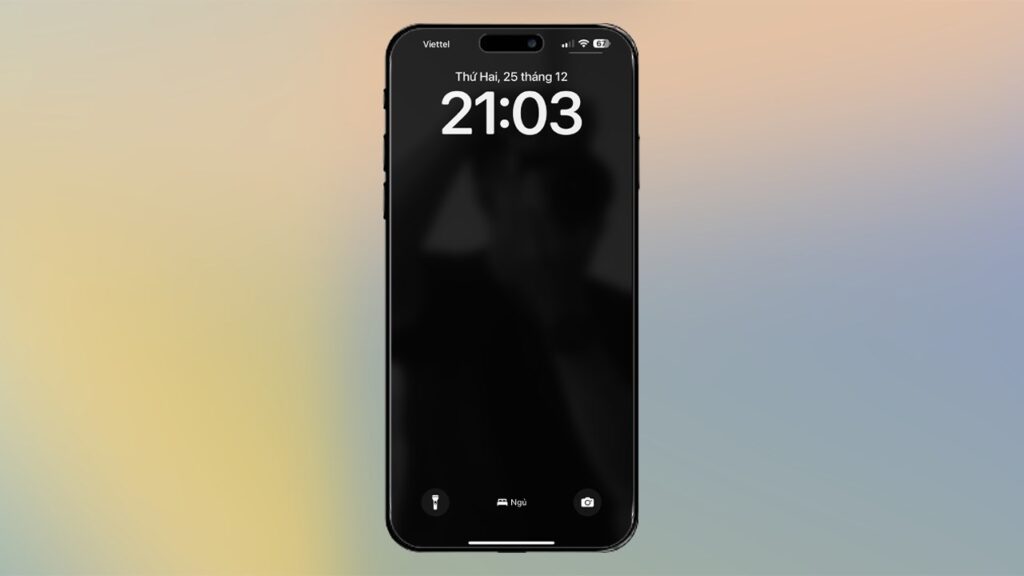Màn hình trên iPhone đóng vai trò quan trọng như một nền tảng hiển thị thông tin và tương tác chủ yếu trên thiết bị di động của Apple. Việc màn hình trở nên mờ và giới hạn khả năng hiển thị nội dung có thể tạo ra trải nghiệm khó chịu. Trong bài viết này, chúng tôi sẽ giới thiệu đến bạn 5 phương pháp hiệu quả để khắc phục vấn đề màn hình mờ trên iPhone. Hãy cùng tìm hiểu nhé!
Thiết lập hình nền với độ phân giải phù hợp
Một nguyên nhân đầu tiên dẫn đến việc màn hình của bạn trở nên mờ là do độ phân giải của ảnh nền không tương ứng với màn hình của điện thoại.
Dưới đây là danh sách độ phân giải của các dòng iPhone để bạn dễ dàng kiểm tra và điều chỉnh cho phù hợp:
- iPhone X, iPhone Xs – 1125 x 2436 pixel
- iPhone Xs Max – 1242 x 2688 pixel
- iPhone 11 – 828 x 1792 pixel
- iPhone 12, iPhone 12 Pro, iPhone 13, iPhone 13 Pro, iPhone 14 – 1170 x 2532 pixel
- iPhone 15 – 1179 x 2556 pixel
- iPhone 11 Pro Max – 1242 x 2688 pixel
- iPhone 12 Pro Max, iPhone 13 Pro Max – 1284 x 2778 pixel
- iPhone 14 Pro Max, iPhone 15 Pro Max – 1290 x 2796 pixel
- iPhone 12 Mini, iPhone 13 Mini – 1080 x 2340 pixel
Hãy kiểm tra và chọn đúng độ phân giải để hình nền hiển thị rõ nét trên màn hình của bạn.
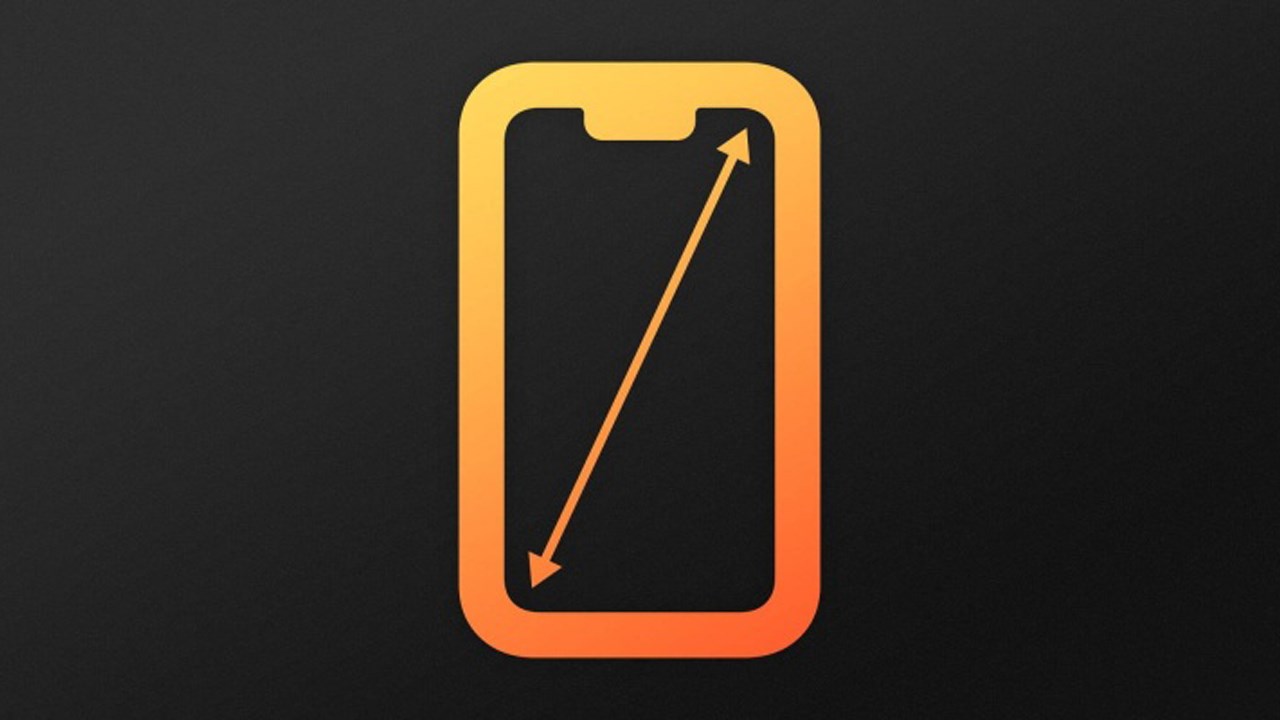
Vô hiệu hóa tính năng mờ màn hình khóa
Bước 1: Giữ ngón tay lên màn hình khóa cho đến khi xuất hiện tùy chọn “Tùy chỉnh” và chọn nó. Tiếp theo, di chuyển đến mục “Màn hình chính”.
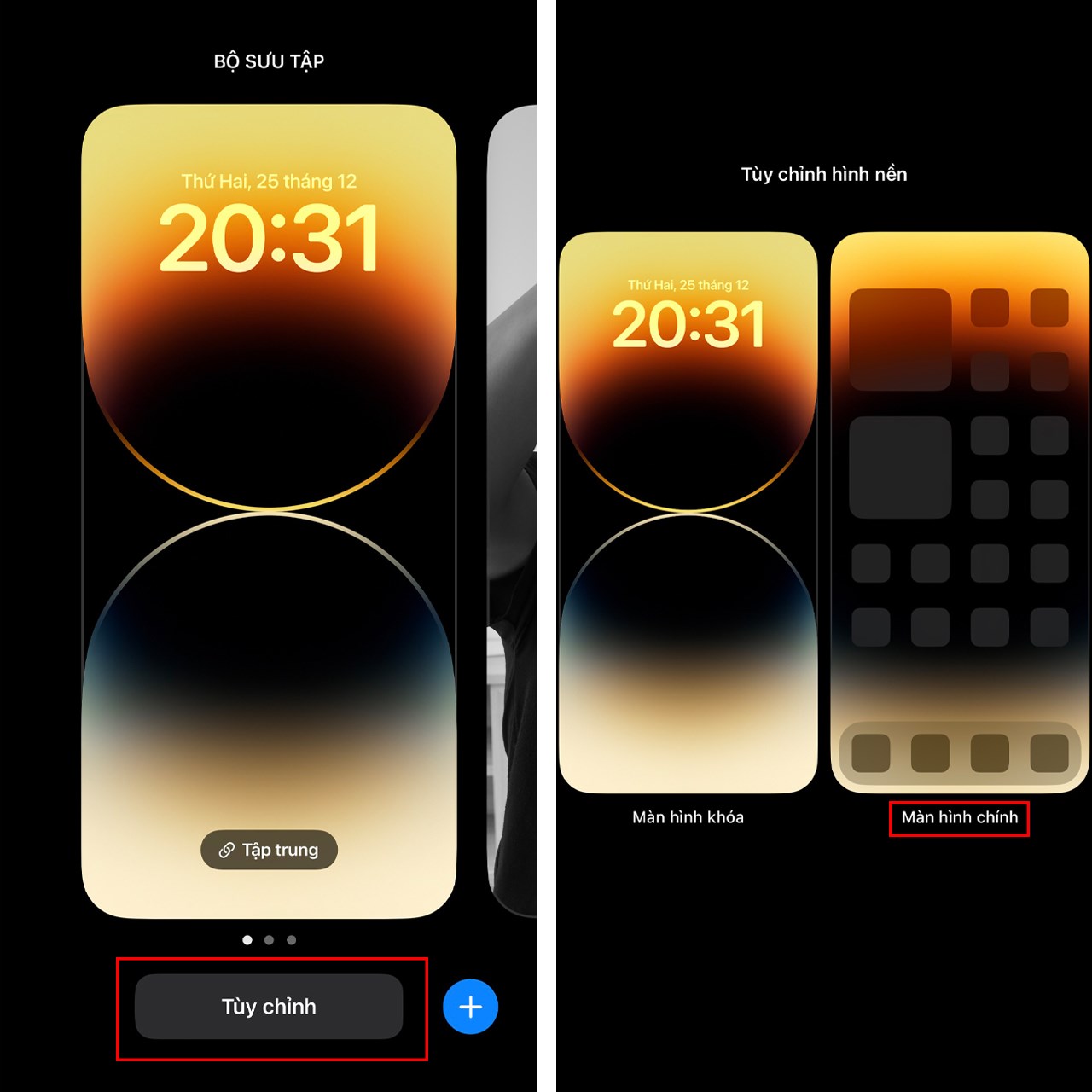
Bước 2: Chính tại điểm này, ở góc dưới bên phải màn hình, vui lòng tắt chức năng làm mờ và nhấn “Hoàn tất”. Sau bước này, bạn sẽ thấy màn hình của mình trở nên rõ nét hơn.
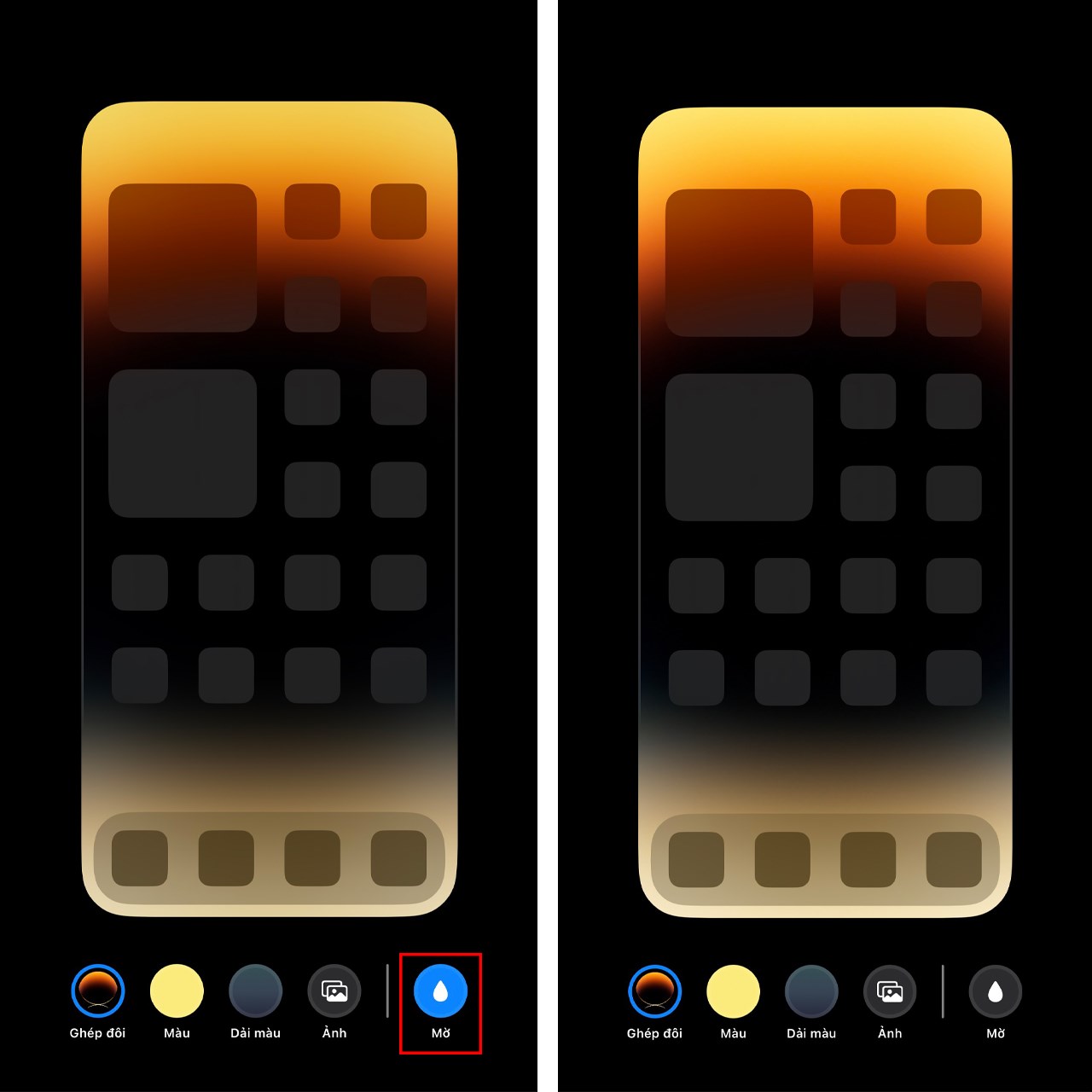
Vô hiệu hóa chức năng làm mờ màn hình khóa
Bước 1: Đầu tiên, hãy mở Cài đặt, sau đó chọn Tập trung và tiếp theo nhấn vào Làm việc.
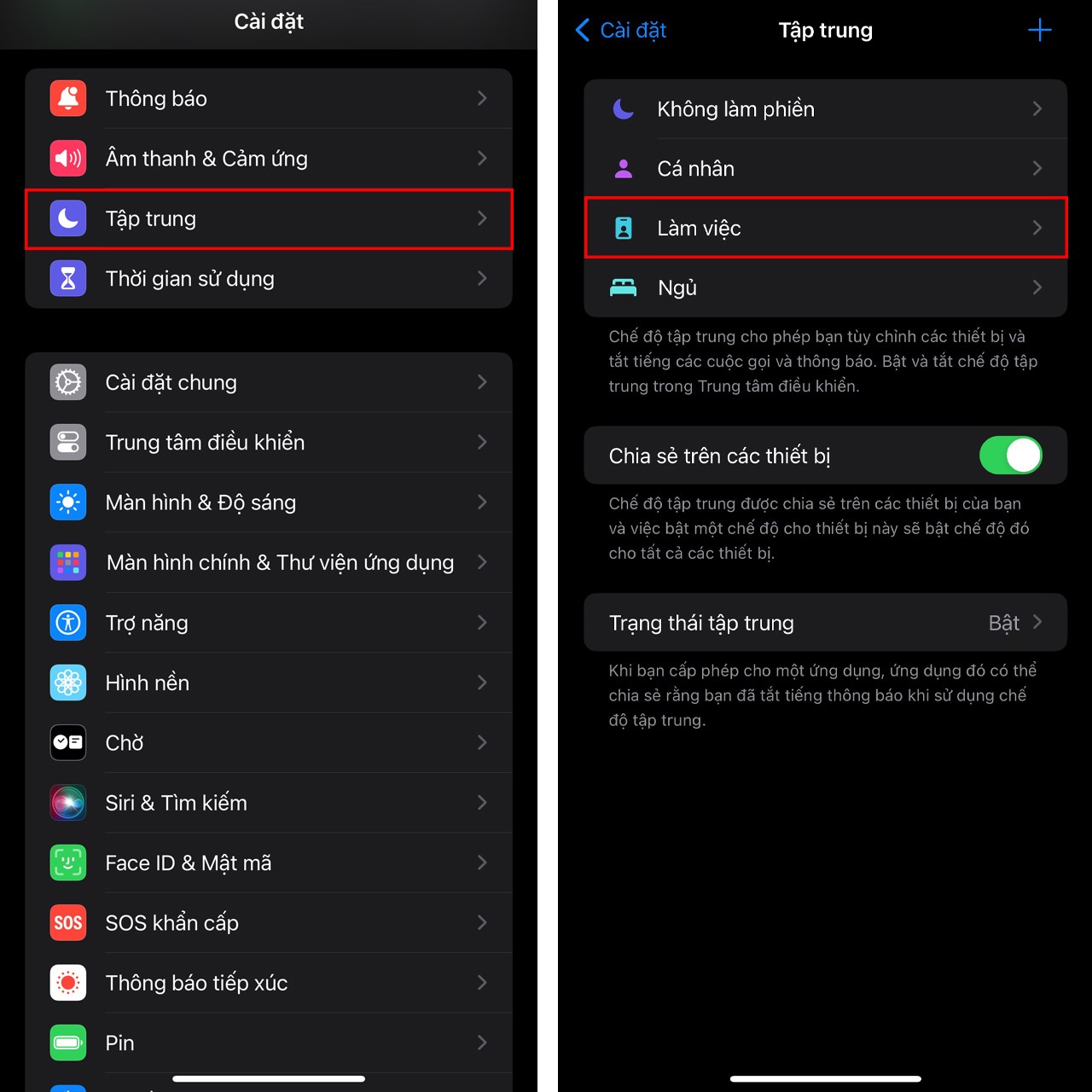
Bước 2: Chọn Tùy chọn > Dòng cuối cùng và tắt tính năng Làm mờ màn hình khóa để hoàn tất quy trình.
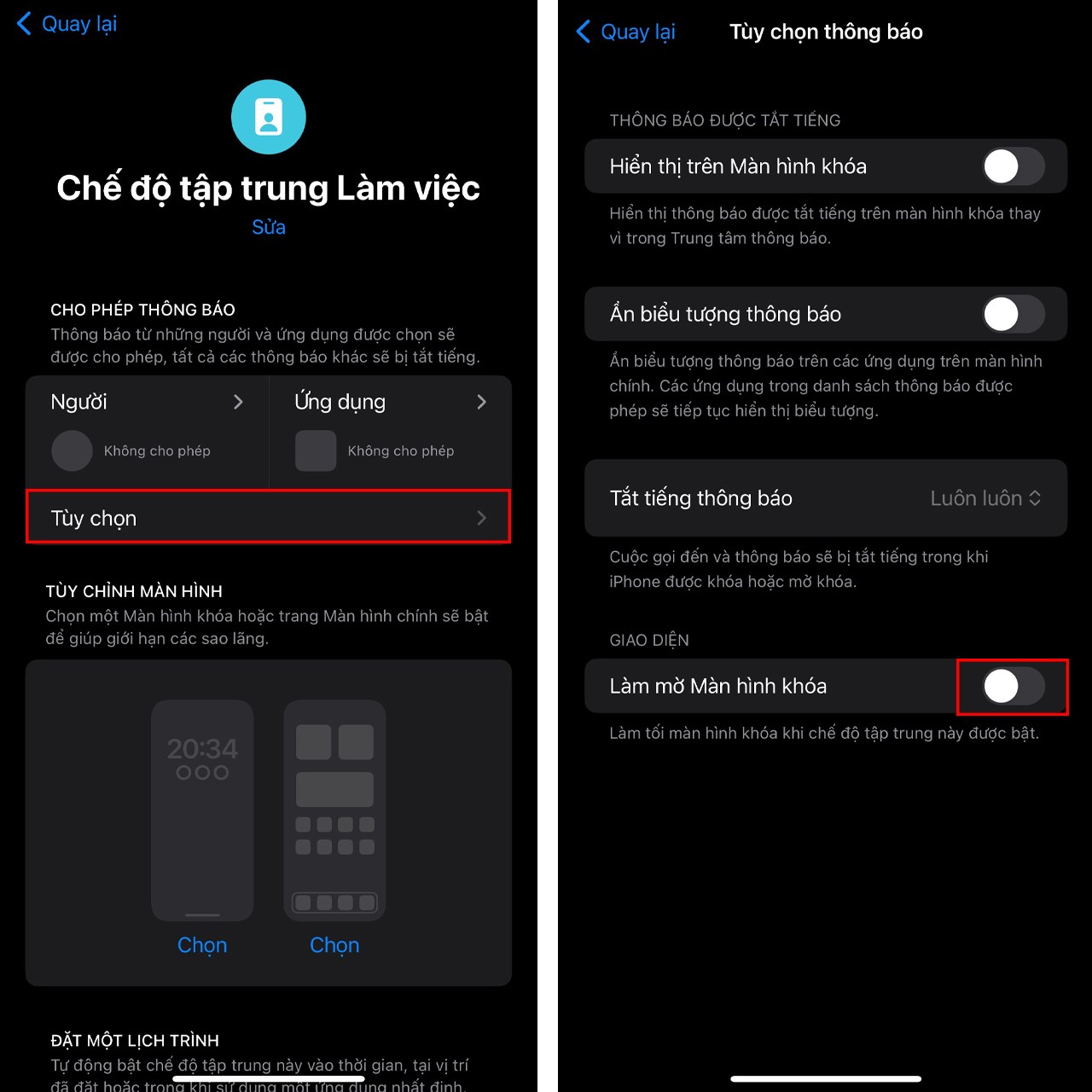
Bước 2: Chọn Tùy chọn > Dòng cuối cùng và tắt tính năng Làm mờ màn hình khóa để hoàn tất quy trình.
Đặt lại tất cả cài đặt
Một giải pháp đơn giản hơn có thể là khôi phục lại tất cả cài đặt trên iPhone của bạn. Bạn chỉ cần mở ứng dụng Cài đặt, chọn Cài đặt chung, sau đó chọn Tùy chọn “Chuyển hoặc đặt lại iPhone”. Tiếp theo, nhấn vào “Đặt lại” và sau đó chọn “Đặt lại tất cả cài đặt”. Điều này sẽ giúp bạn khôi phục lại cài đặt mà không ảnh hưởng đến dữ liệu cá nhân của bạn.
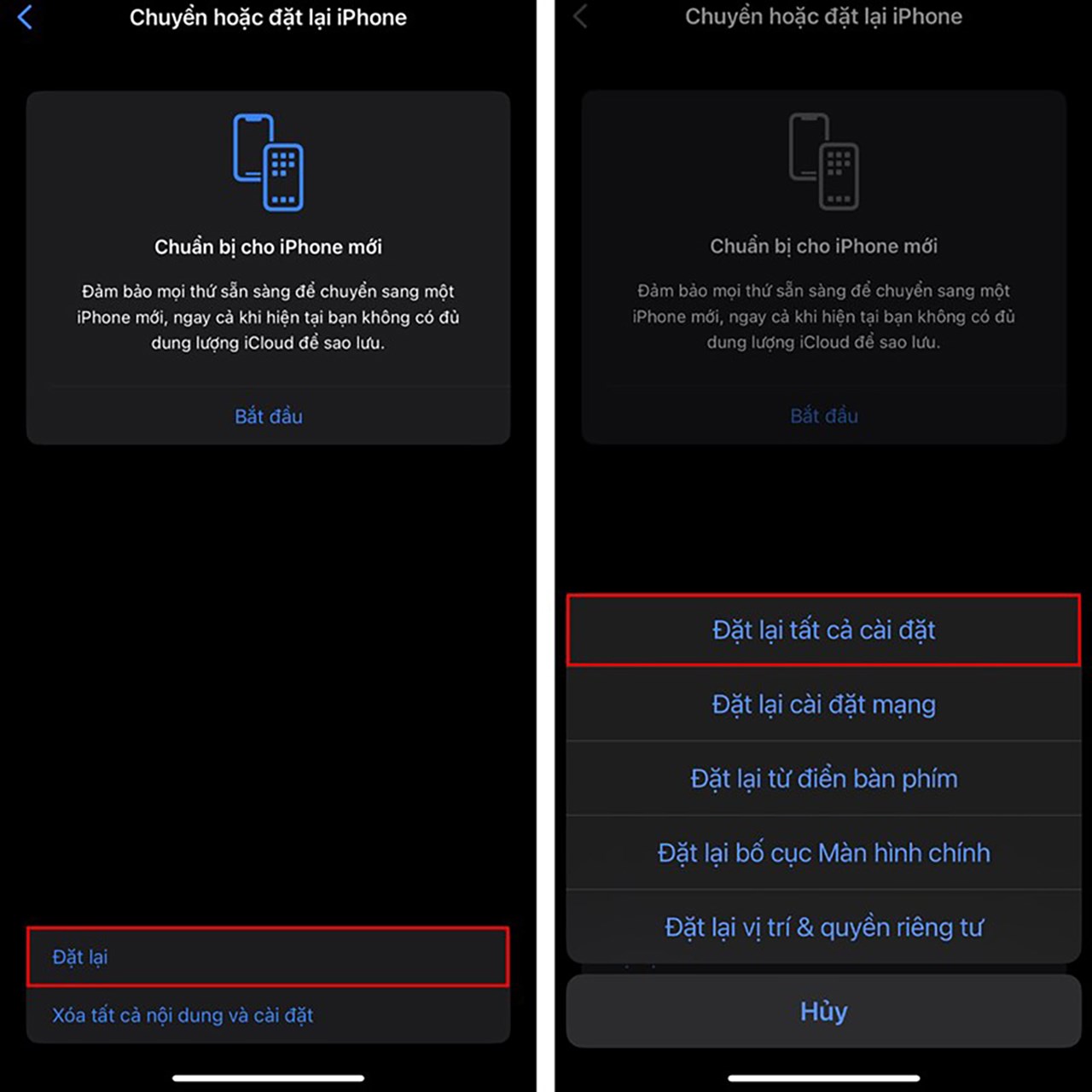
Thay màn hình khác
Nếu màn hình của bạn vẫn chưa được, hãy xem xét việc thay thế nó bằng một màn hình khác có độ phân giải cao hơn và hình ảnh sắc nét hơn cho iPhone của bạn.

Dưới đây là năm phương pháp hiệu quả để khắc phục vấn đề màn hình mờ trên iPhone, mình đã chia sẻ để giúp đỡ cộng đồng. Hy vọng rằng những gợi ý này sẽ hữu ích cho bạn. Nếu bạn thấy nó hữu ích, hãy chia sẻ bài viết và nhấn like để động viên và ủng hộ mình.
iPhone luôn là sự lựa chọn hàng đầu của mọi người khi mua điện thoại. Để sở hữu chiếc iPhone chính hãng với nhiều lựa chọn về màu sắc và dung lượng bộ nhớ, đừng quên ghé qua cửa hàng Goldstore để có trải nghiệm mua sắm tuyệt vời.